vcruntime140.dll丢失了怎么办,不要着急,今天我来和大家分享一下如何解决丢失vcruntime140.dll的问题
vcruntime140.dll is missing 错误是您在 windows 上的 visual c++ redistributable 文件存在问题。您可以使用本指南解决问题。
windows 应用程序和软件需要 dll 文件才能运行——没有它们,它们可能会完全停止工作。
例如,如果您看到vcruntime140.dll is missing错误,这表明您的 pc 缺少此文件,从而阻止应用程序启动。这可能是由于应用程序安装不成功。它甚至可以在运行 windows 更新后出现。
值得庆幸的是,您可以很容易地在 windows 上修复此错误。vcruntime140.dll文件由 microsoft c++ redistributable for microsoft studio 使用,它是 c++ 文件包的一部分。
您可能会看到此错误的原因有多种,但您可以使用以下步骤来修复它。
修复 microsoft visual c++ 可再发行安装文件
您可以尝试的第一件事是修复 microsoft visual c++ redistributable。这是一个帮助许多 windows 应用程序正常运行的包。
您可以使用以下步骤对其进行修复:
单击开始按钮并选择设置。
当设置打开时,单击左侧列表中的应用程序和右侧的应用程序和功能。
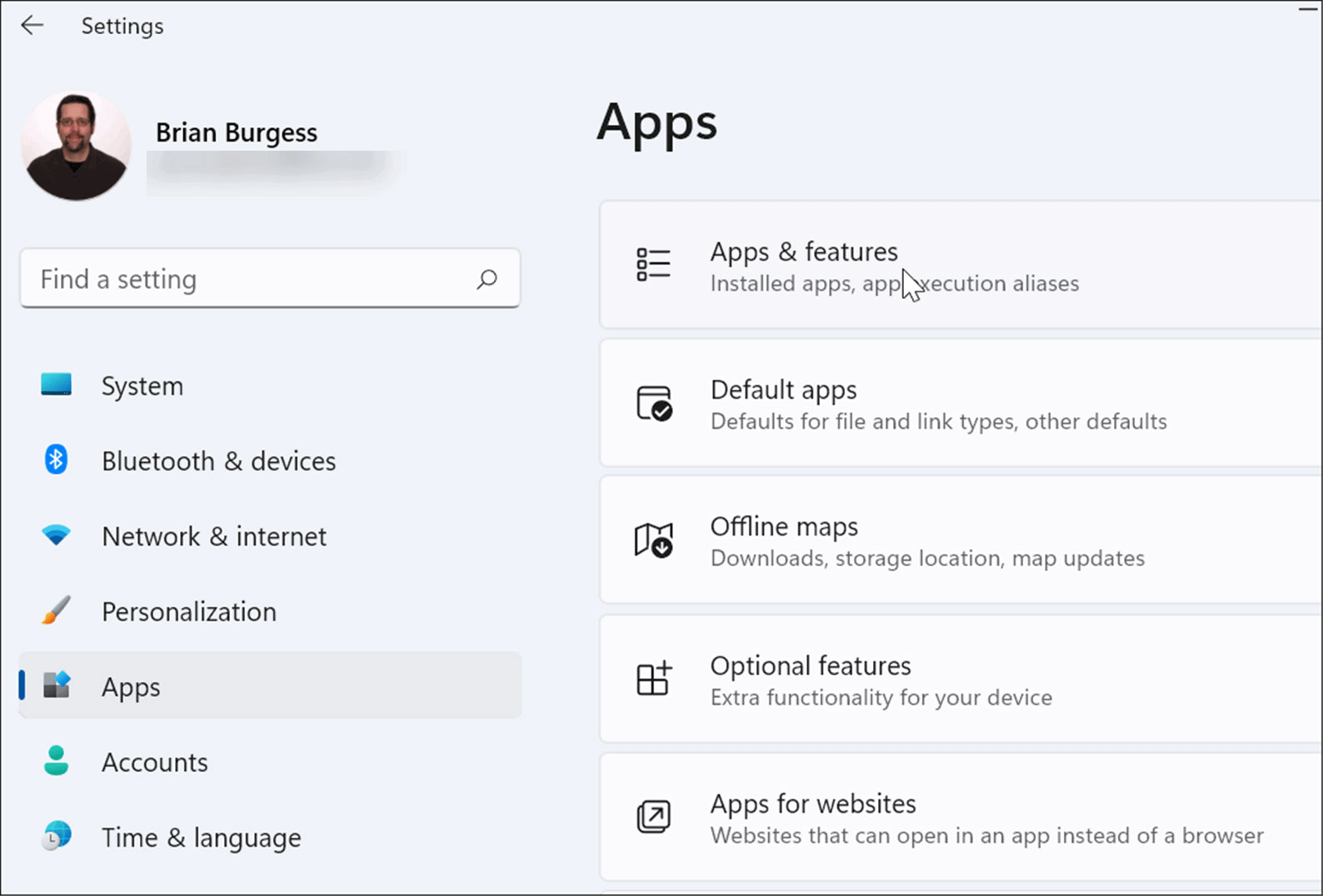
向下滚动apps & features部分并在search 字段中键入visual c++。可能有几个结果,但你想找到microsoft visual c++ 2015-2019 redistributable (x64)。
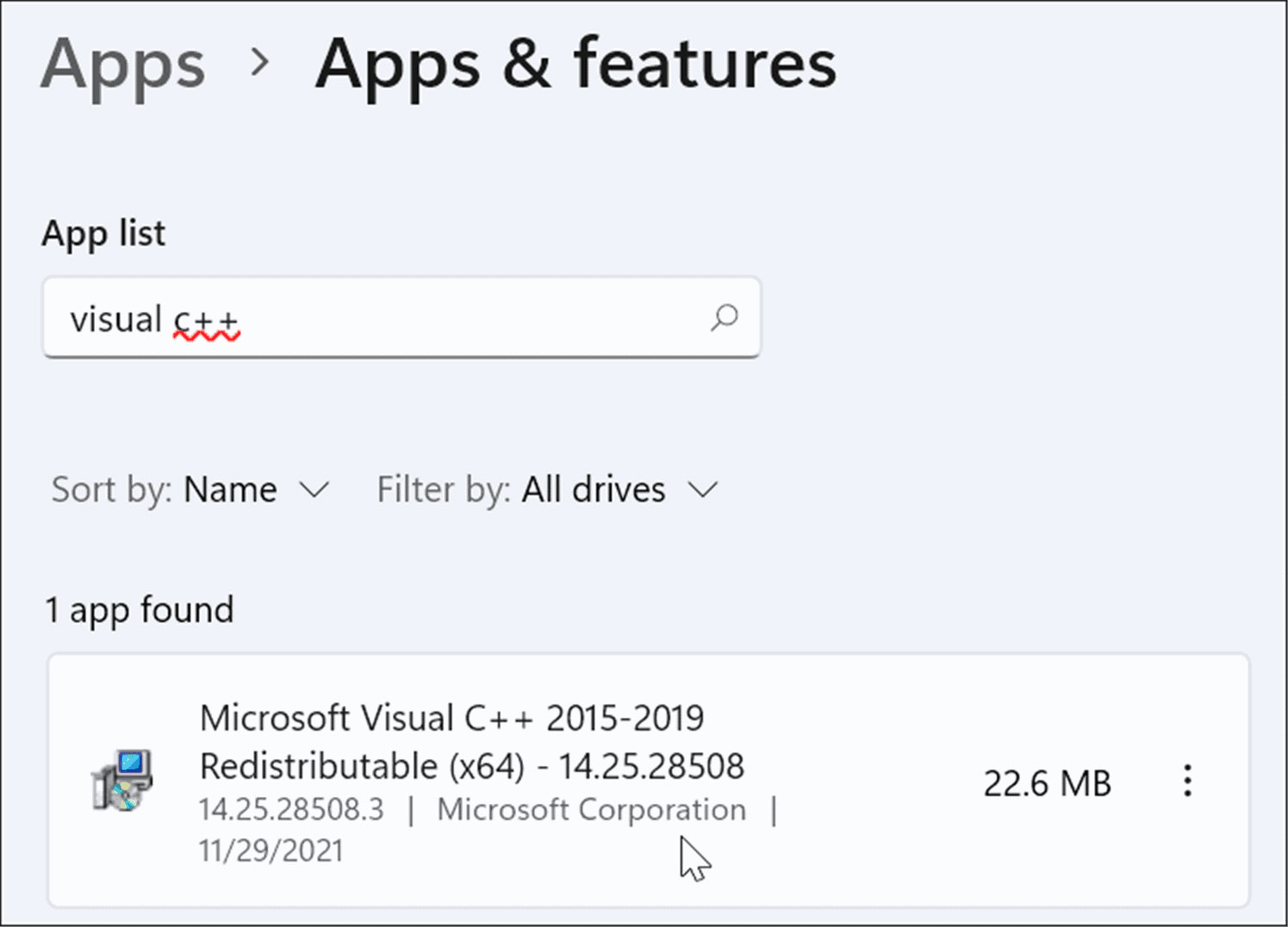
单击它旁边的三点 菜单按钮,然后从菜单中选择修改。
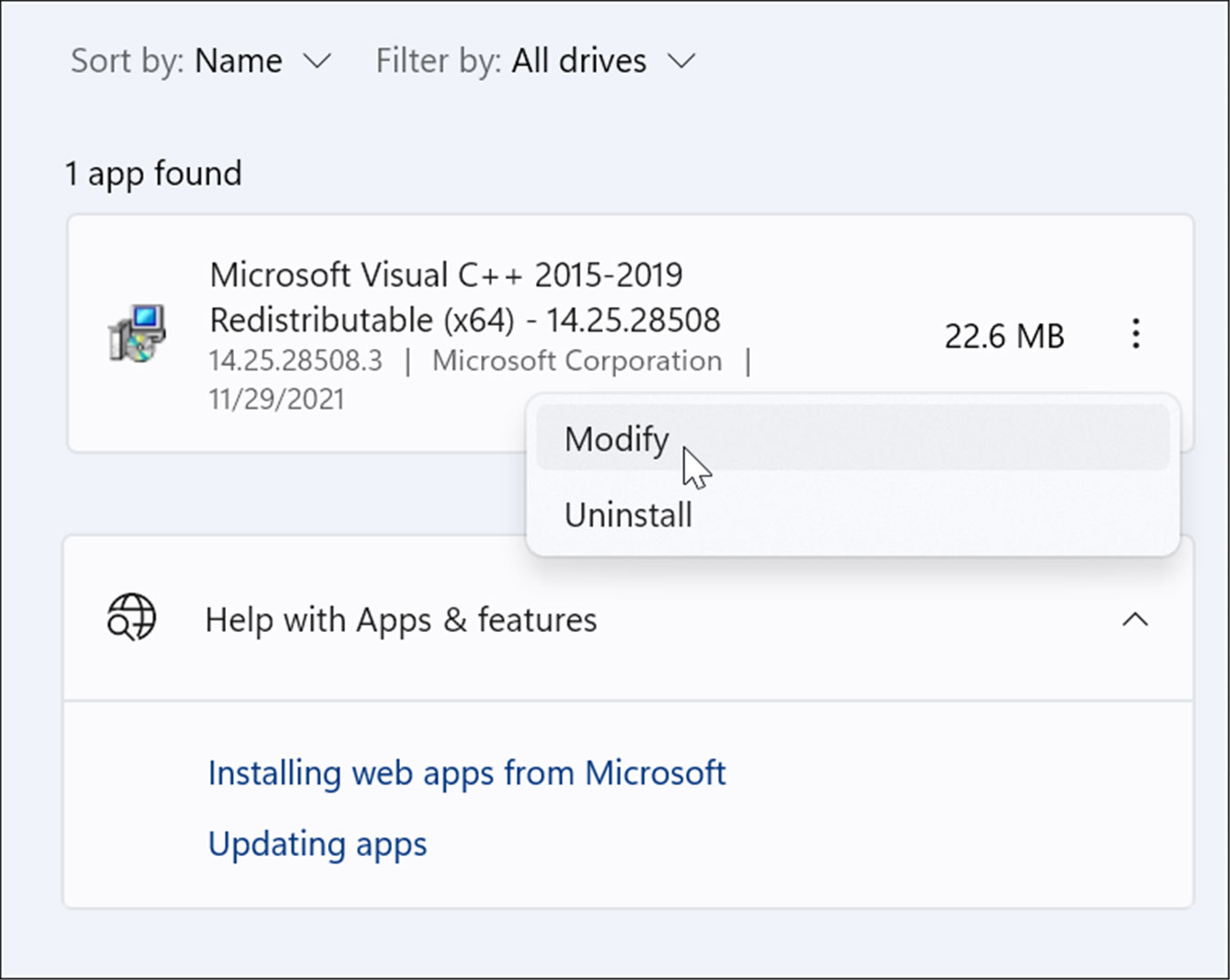
将出现 microsoft visual 屏幕 – 单击修复 按钮。
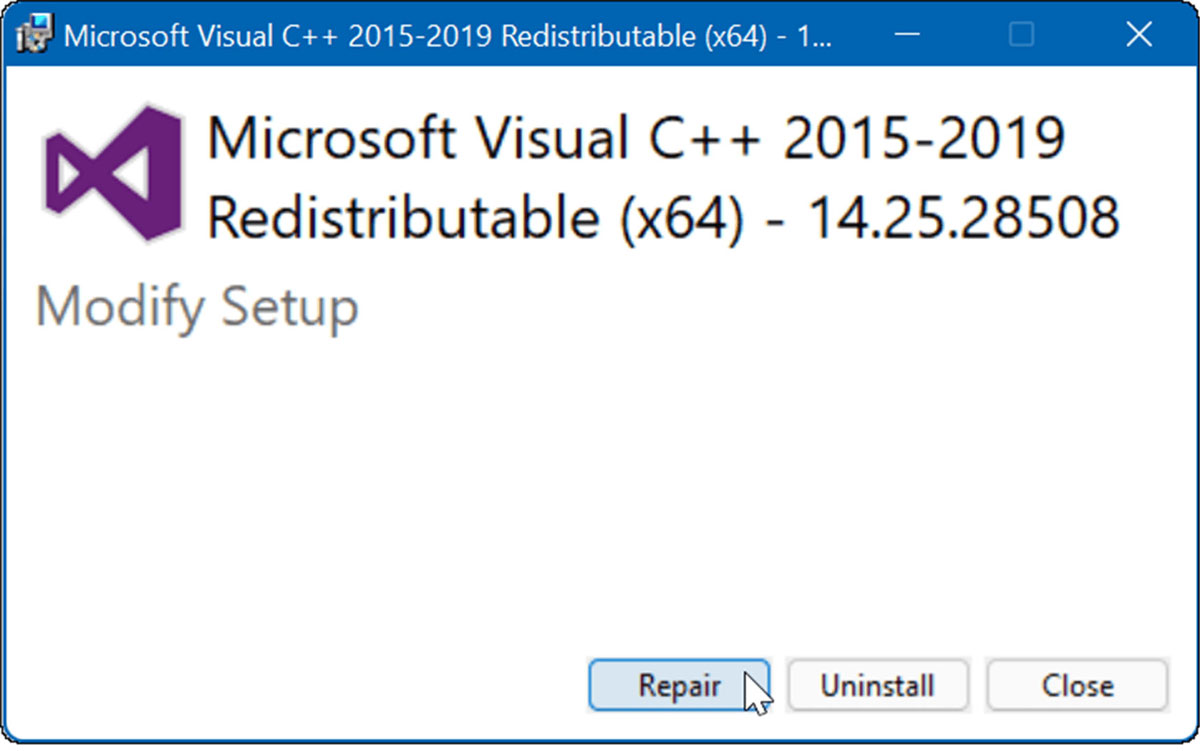
设置过程完成后,单击关闭按钮,看看是否仍然出现错误。
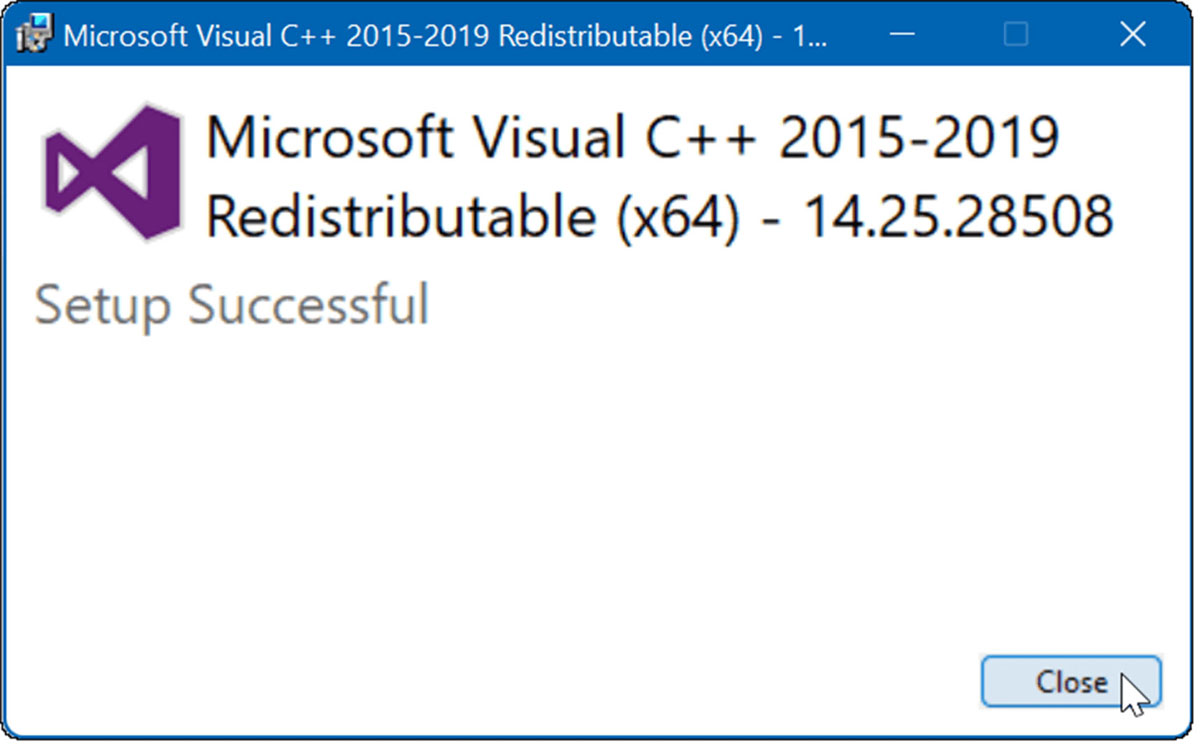
重新安装 visual c++ redistributable
如果修复不能解决错误,您可以重新安装 microsoft visual c++。vcruntime140.dll 植根于 visual c++ redistributable for visual studio。
要卸载 visual c++ redistributable 并重新安装,请使用以下步骤:
首先,从微软官方网站下载microsoft visual c++ 2015 redistributable update 3 rc 。
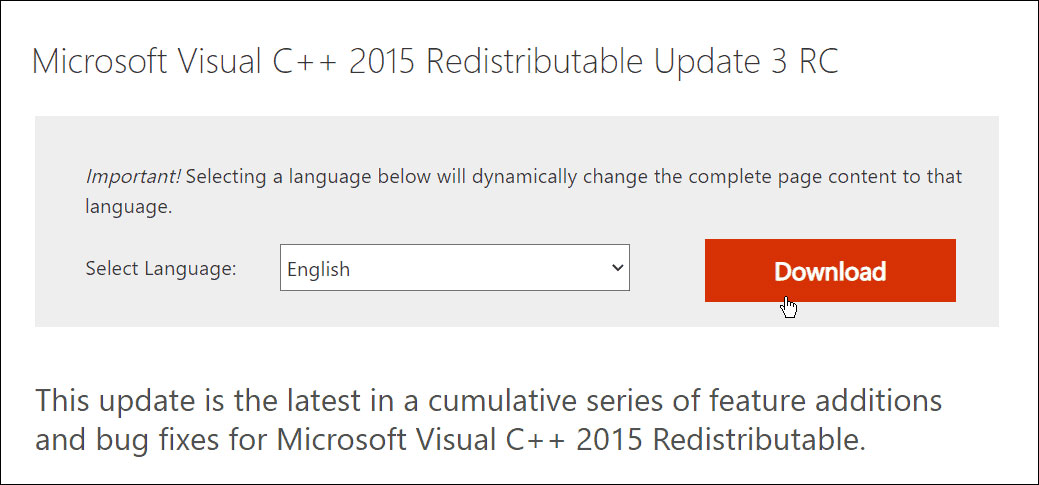
确保下载正确的版本,即 x86 或 x64。
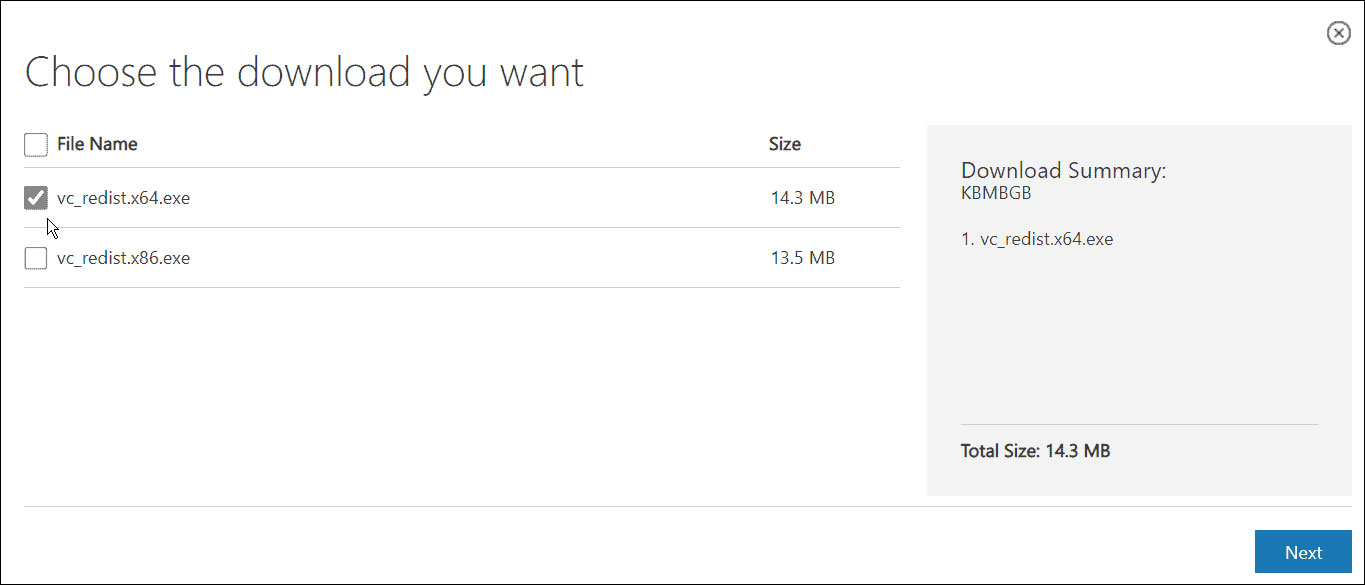
打开开始 > 设置 > 应用程序 > 应用程序和功能,然后在搜索字段中搜索visual c++ 。
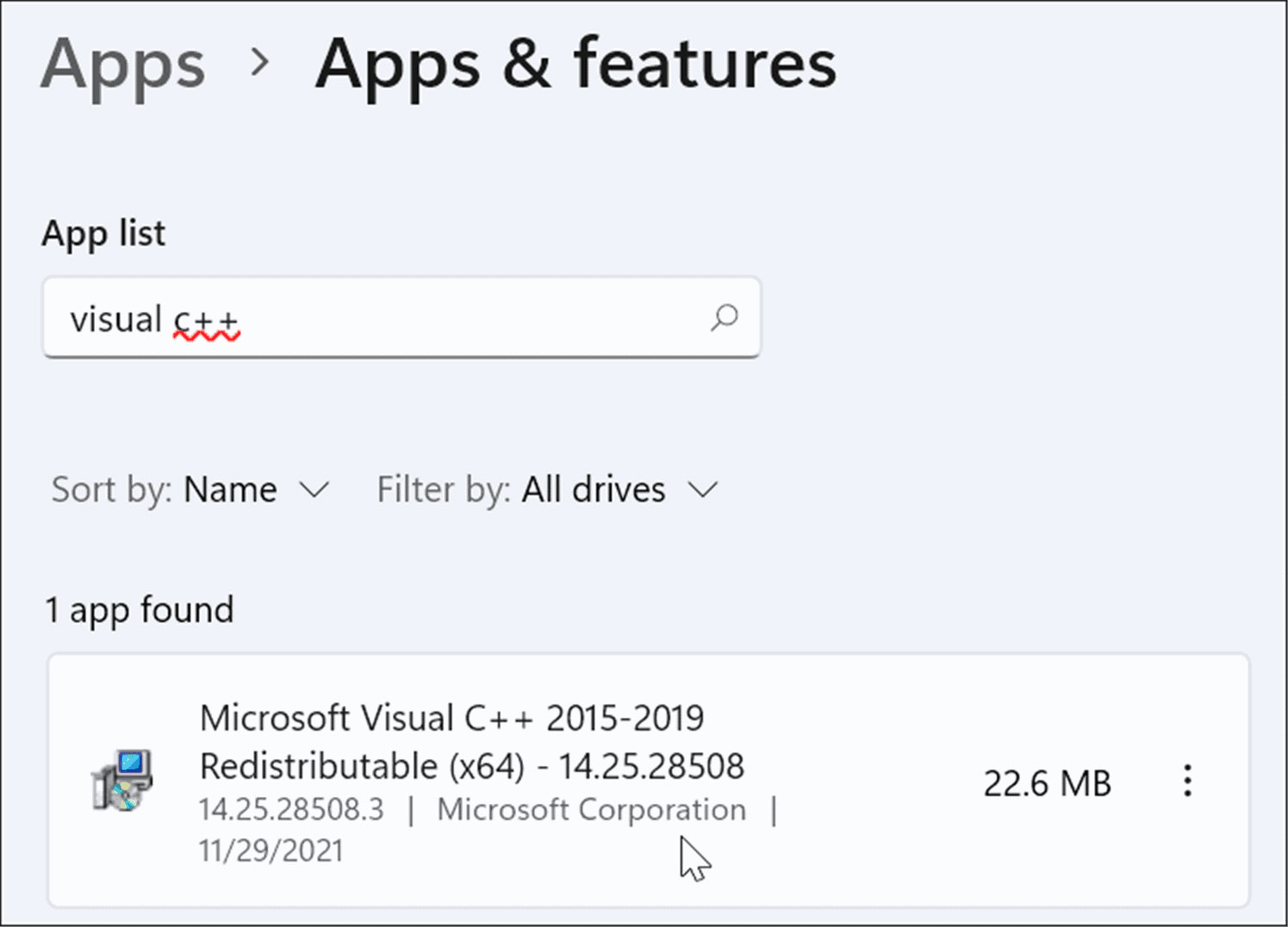
单击三点按钮,然后从菜单中选择卸载。
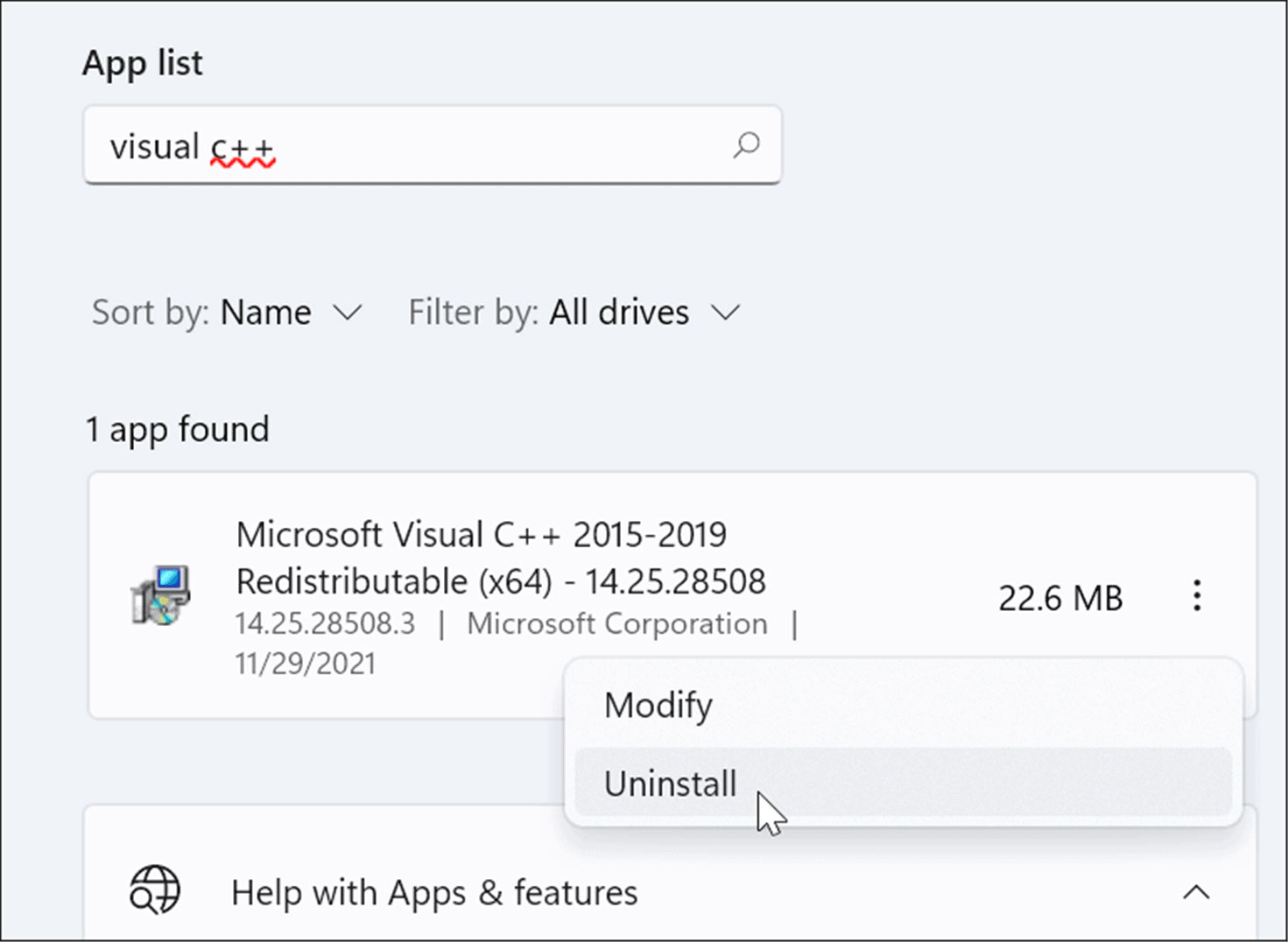
将出现 microsoft visual c++ 2015-2019 redistributable 窗口 – 单击uninstall。


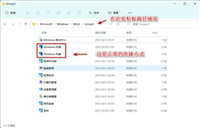

发表评论